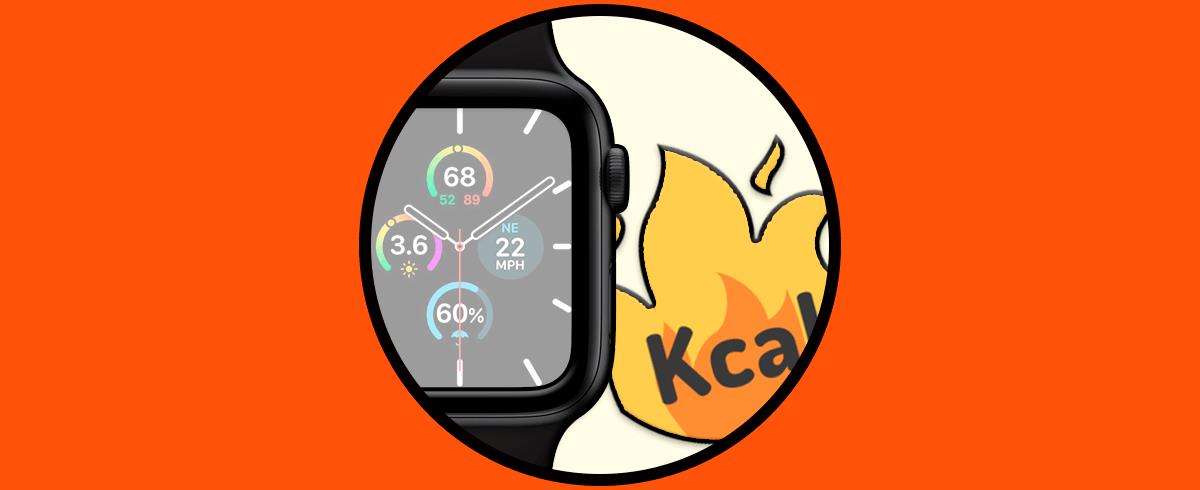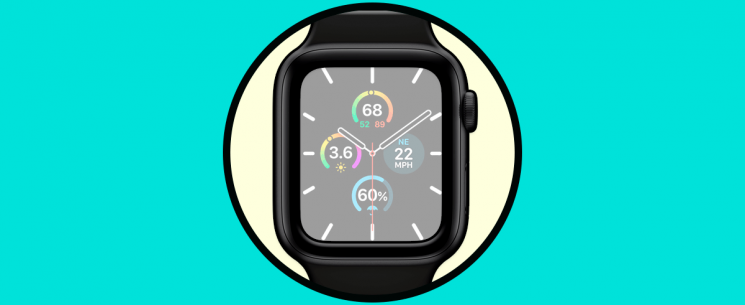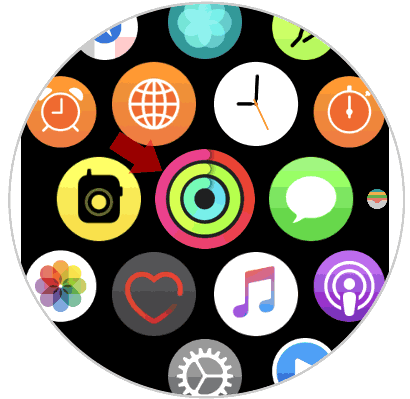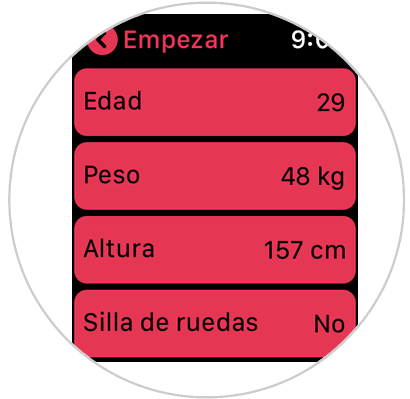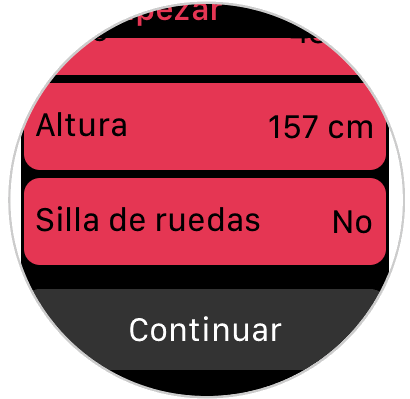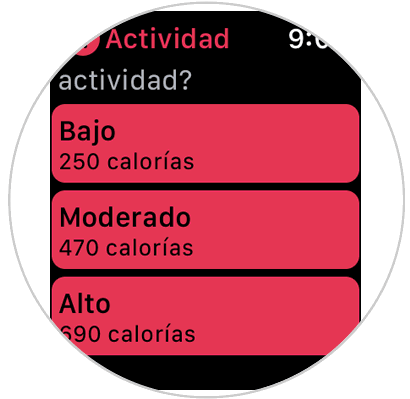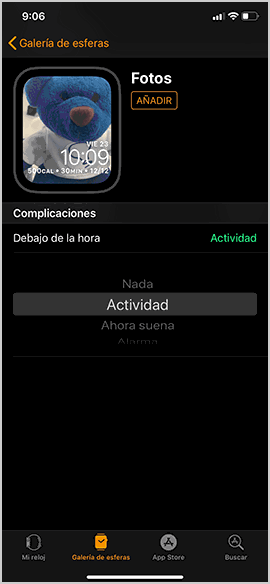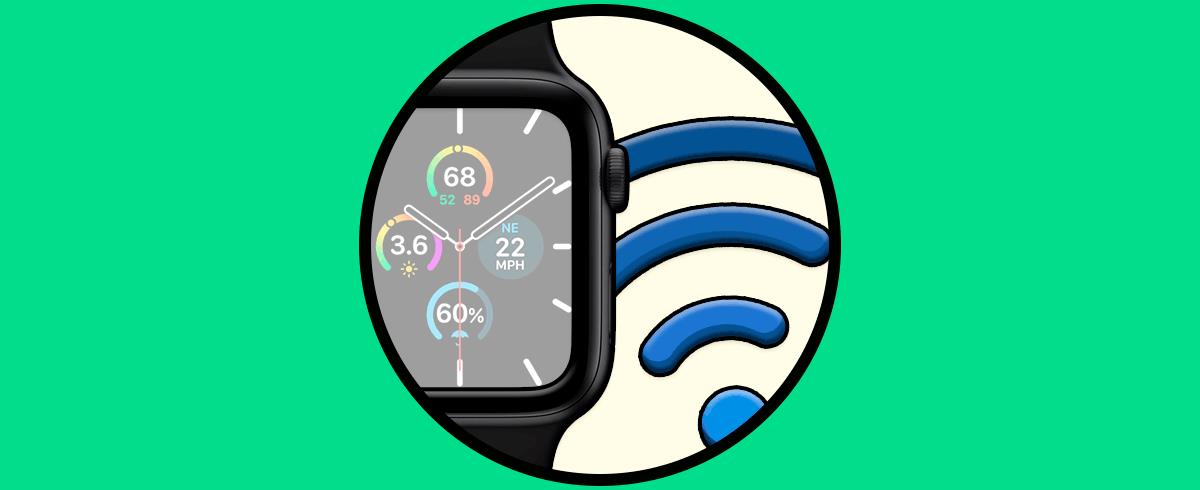Aunque el teléfono móvil podría catalogarse como el dispositivo tecnológico rey, desde que la población en general está prestando más atención al estilo de vida saludable el auge de las pulseras o bandas inteligentes y Smartwatch no para de ir en aumento.
Cuando se desea tener una buena salud es necesario combinar una adecuada alimentación con actividad física, es por ello que Apple Watch 5 de Apple ofrece la posibilidad de medir las calorías que se pierden o queman al realizar ejercicios.
Ya que por lo general cuando se realizan ejercicios programados se establece una meta, el medir estas calorías afirma o niega que hemos obtenido resultados satisfactorios en el cumplimiento del objetivo. Es por esta razón que en este tutorial de Solvetic se ofrecerá el siguiente método para poder incorporar al Apple Watch 5 la posibilidad de medir calorías.
Para esto vas a tener que seguir los pasos que te vamos a indicar en el siguiente tutorial con vídeo:
1. Cómo configurar la función actividad en Apple Watch 5
Para comenzar, debemos ingresar a la aplicación “Actividad física” en la pantalla principal de dispositivo móvil.
A continuación configuraremos los aspectos relativos a: Edad, Peso, Altura e incluso si la persona es discapacitada también puede incluir las características de su silla de ruedas.
Una vez realizada la configuración solo se debe desplazar hacia abajo y presionar en “Continuar”.
La aplicación permitirá que se seleccione el nivel de actividad, entre las alternativas que ofrece están:
• Bajo
• Moderado
• Alto
Luego de seleccionar el nivel, se muestra una ventana en donde se puede observar el objetivo diario planteado, para concluir con el procedimiento será necesario que se presione en la parte inferior de la pantalla en apartado “A moverse”.
De esta forma la aplicación quedara correctamente configurada.
2. Cómo ver calorías en Apple Watch 5
Si se desea conocer las calorías que se han ido eliminando y que estas se muestren en la pantalla del reloj, se debe realizar lo siguiente:
Ingresa a la aplicación de “Watch” en el iPhone de manera tal que se configure una esfera.
Al seleccionar la esfera es necesario escoger en la parte superior o inferior según sea el caso la palabra “Actividad” y ahora presiona “Añadir”.
A partir de este momento se logra observar el Apple Watch 5 las calorías que se van quemando durante el día.
Esta es la manera correcta de llevar un control rápido y efectivo de las calorías quemadas.